Crea una tabella di marcia guidata da completare per i tuoi studenti, compilala con attività, compiti da svolgere o anche badge da ottenere. Gli studenti possono agevolmente tenere d'occhio i propri progressi, gli amministratori hanno a disposizione tutti i relativi report. I percorsi formativi possono essere pensati come un'intera unità di apprendimento.
Come creare il tuo piano di apprendimento
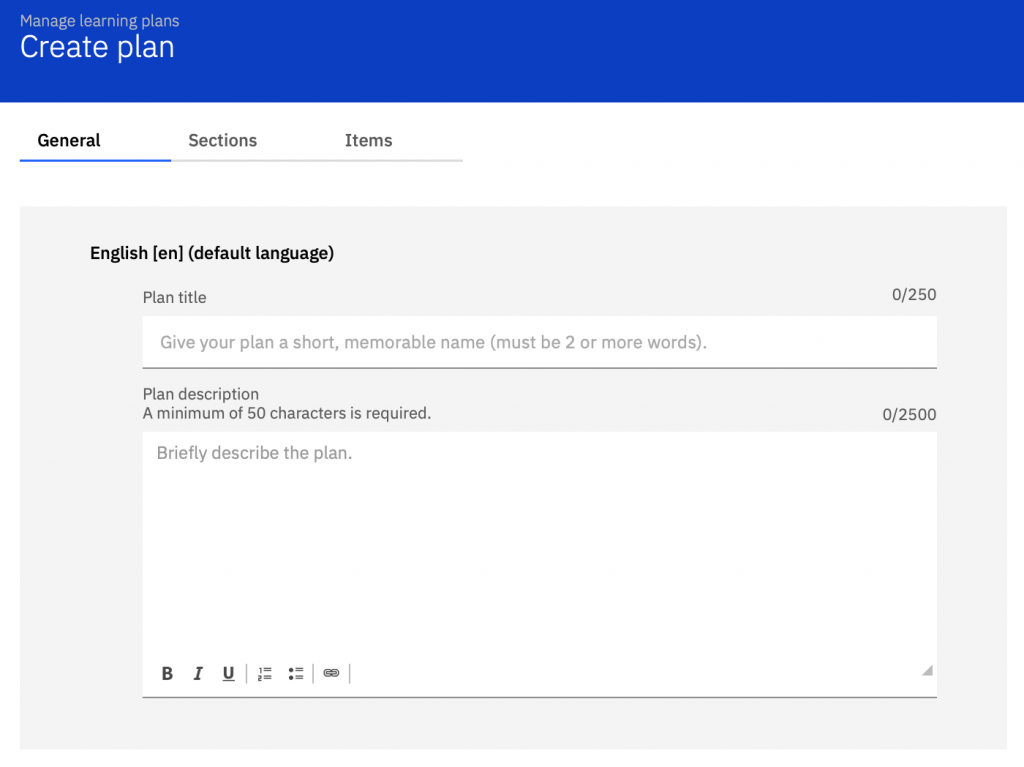
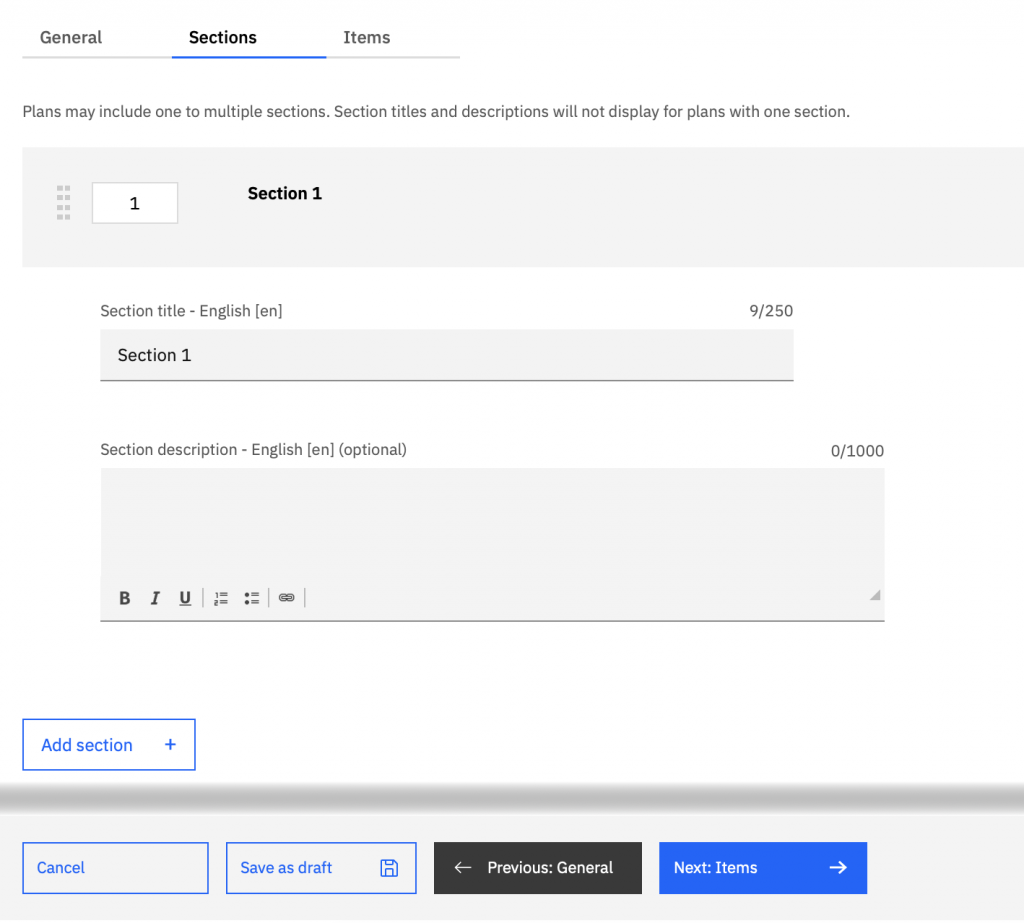
7. Per aggiungere altre sezioni, clicca sul pulsante bianco con la scritta blu che dice "Aggiungi sezione". Ripeti per quante sezioni desideri.
8. Scorri indietro fino in fondo e clicca sul pulsante Avanti vicino a "Salva come bozza" o seleziona la scheda Elementi. Gli elementi sono le attività o i compiti effettivi che gli studenti dovranno completare.
9. Seleziona un tipo di elemento: attività di apprendimento, compito specifico del piano o distintivo; poi, clicca su Aggiungi elemento. Una volta fatto questo, si aprirà una casella di ricerca dove puoi cercare l'elemento o gli elementi specifici che vuoi incorporare. Puoi anche scegliere la scheda contrassegnata dai tuoi completamenti se vuoi che gli studenti completino qualcosa che hai già fatto. Clicca sul pulsante Aggiungi elemento accanto all'attività e poi clicca sul pulsante Fatto. Ripeti questo passo per tutte le sezioni e gli elementi che vuoi.
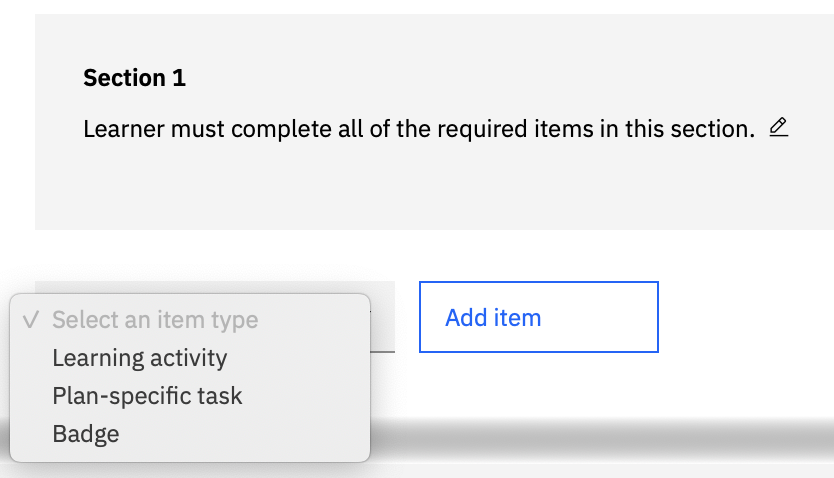
Assegnare il piano di apprendimento
1.Per assegnare il tuo piano di apprendimento agli studenti, clicca sui 3 punti a destra del piano di apprendimento.

2. Ora, clicca su "Visualizza in YL".
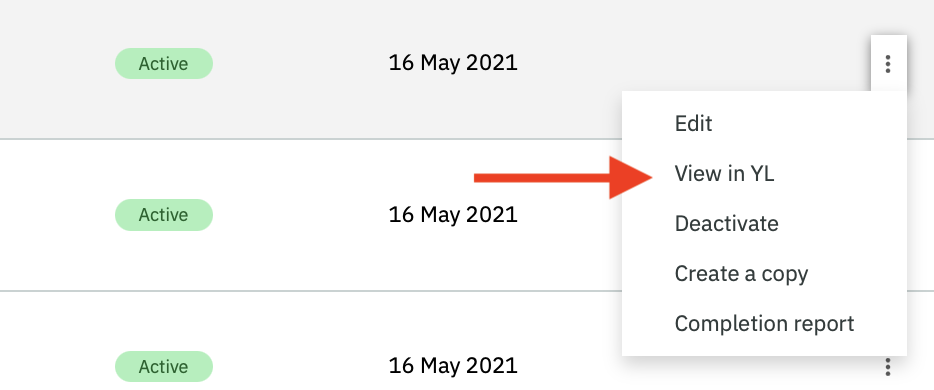
3. Questo ti porterà al tuo piano di apprendimento in Your Learning. Poi clicca su "Azioni".
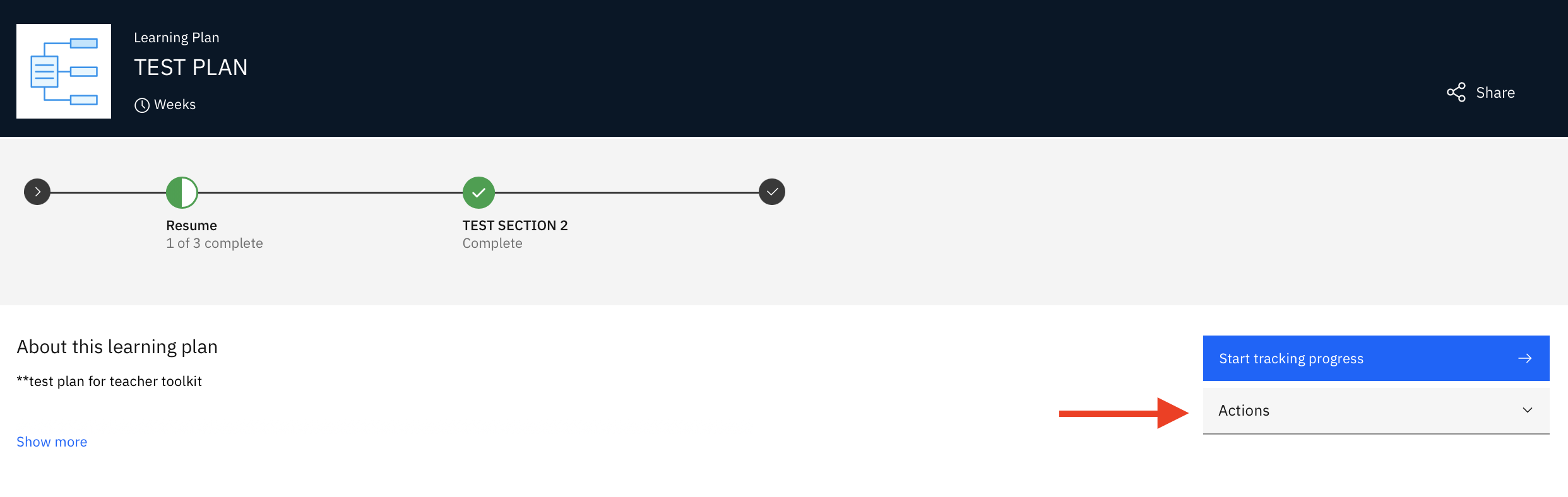
4. Scorri fino a "+ Crea incarico di apprendimento" sotto "Azioni del manager".
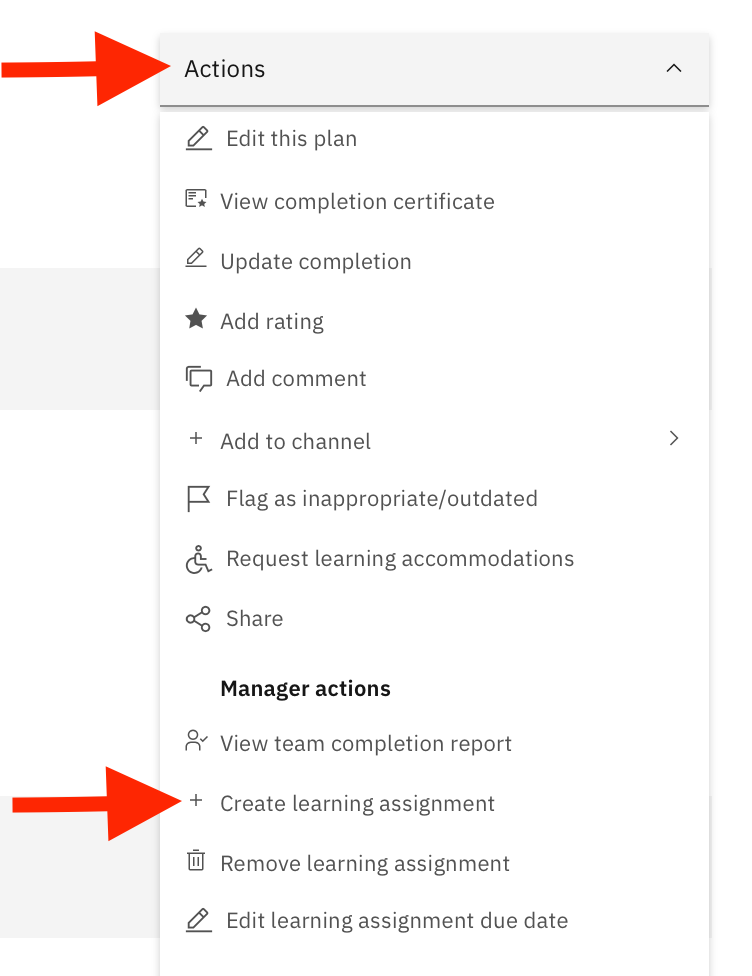
Da qui vedrai il tuo Team (studenti), e puoi scegliere a chi assegnare questo piano di apprendimento.